这几天一些人在使用MicrosoftOfficeVisio的时候,问其中是怎么把文件输出为高像素jpg图片的?今日在这小编就为你们带来了MicrosoftOfficeVisio把文件输出为高像素jpg图片的详细操作步骤。我们先打......
2022-05-07 87 Visio把文件输出为高像素jpg图片
Visio可以轻松格式化形状轮廓和连接器。您可能希望格式化形状轮廓以使其从其他形状中脱颖而出或突出显示重要的内容。
要格式化形状轮廓,请单击形状或按住键盘上的Ctrl键并选择多个形状。然后,从“主页”选项卡的“形状样式”部分,单击“线”并选择“线选项”...这将打开“格式形状”弹出按钮。在“线”部分中,选择自定义形状轮廓所需的选项。
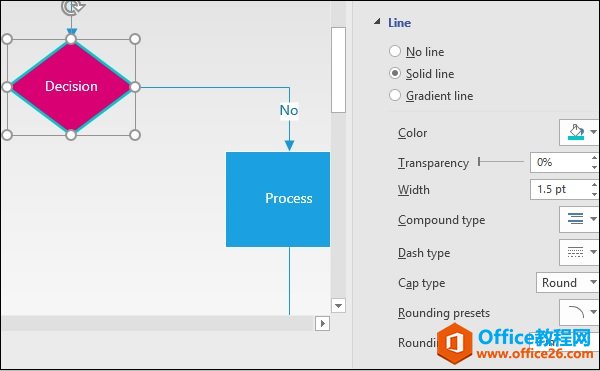
您可以更改形状轮廓的颜色,增加宽度以增加更多重量,更改圆角,以及更多。您还可以为线条创建渐变以适应图表。
与形状轮廓一样,连接器也可根据需要进行格式化。要格式化连接器,请在图表中选择连接器,然后转到“线路”下拉菜单并单击“线路选项”,打开“格式化形状”窗格。
在“格式线形”窗格的“线”部分中,选择所需的“线索”类型以更改连接器模式。您还可以更改连接器的颜色并根据需要调整透明度级别。
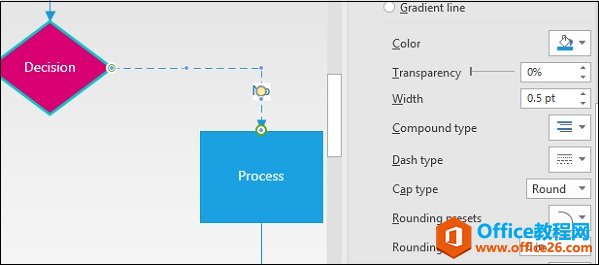
标签: Visio格式化形状线
相关文章

这几天一些人在使用MicrosoftOfficeVisio的时候,问其中是怎么把文件输出为高像素jpg图片的?今日在这小编就为你们带来了MicrosoftOfficeVisio把文件输出为高像素jpg图片的详细操作步骤。我们先打......
2022-05-07 87 Visio把文件输出为高像素jpg图片

Visio的新用户们,并不熟悉其中连接符在什么位置?今天在此文章中就带来了MicrosoftOfficeVisio找到连接符位置的详细操作过程。我们先打开MicrosoftOfficeVisio软件,在绘图区中添加两个形状。然......
2022-05-07 150 Visio找到连接符位置

怎么绘制大括号等特殊符号的?今日在这里小编就为你们带来了MicrosoftOfficeVisio绘制大括号等特殊符号的详细操作流程。我们需要先打开MicrosoftOfficeVisio软件,创建基本流程图。然后进入正文......
2022-05-07 481 Visio绘制大括号等特殊符号

一些用户在使用MicrosoftOfficeVisio的时候,不是很熟悉其中是怎么合并图形的?本期为你们带来的内容就讲述了MicrosoftOfficeVisio合并图形的详细操作流程。首先我们打开MicrosoftOfficeVisio软件,选......
2022-05-07 305 Visio合并图形

一些用户在使用MicrosoftOfficeVisio的时候,想要绘制办公室平面图,你们知道怎么绘制的吗?以下内容就为你们带来了MicrosoftOfficeVisio绘制办公室平面图的具体操作方法。我们需要先打开Micros......
2022-05-07 334 Visio绘制办公室平面图